Die Zeiten, in denen Sie auf Ihrem Fernseher nur das sehen konnten, was der Kabelanbieter und die Rundfunkanstalten von Ihnen wollten, sind längst vorbei. Heutzutage kann Ihr Fernseher fast jeden Zweck erfüllen, genau wie Ihr Smartphone oder Tablet. Dies gilt jedoch nur, wenn der Hersteller Ihr Gerät mit allen notwendigen Werkzeugen dafür ausstattet oder Sie ein separates Gerät kaufen, um es damit zu verwenden.
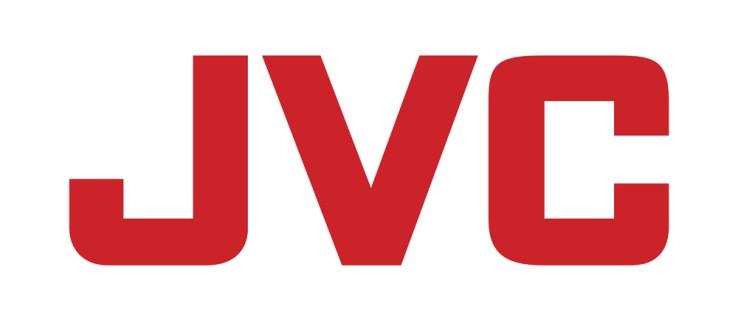
Die Lösungen von JVC können sich beispielsweise nicht wirklich mit denen einiger Marktführer wie Samsung oder Sony vergleichen. Wenn es um den „intelligenten“ Aspekt der Dinge geht, herrscht große Verwirrung darüber, wie alles funktioniert. Insbesondere gibt es keine klaren Richtlinien für die Verwaltung von Apps auf Ihrem JVC-Smart-TV.
In diesem Artikel erfahren Sie, worum es bei der ganzen Aufregung geht und was Sie dagegen tun können.
1. Stellen Sie fest, ob Ihr JVC-Fernseher über Android verfügt
Nicht alle Smart-TVs von JVC werden mit dem Android-Betriebssystem ausgeliefert. Stattdessen bieten sie bestimmte Versionen der beliebtesten Apps wie YouTube und Netflix. Dies kann verwirrend sein, da viele Benutzer sich darüber beschwert haben, dass die Apps nicht funktionieren und es keine Optionen zum Aktualisieren gibt. Selbst Fernseher, die Android unterstützen, können Probleme mit den Google Play-Diensten haben, die Sie daran hindern, Apps zu aktualisieren.
In solchen Fällen könnte ein Firmware-Update erforderlich sein, um die Probleme zu beheben, jedoch hat JVC in der Vergangenheit erklärt, dass in Zukunft keine Updates mehr bereitgestellt werden. Das bedeutet, dass es keine offiziellen Möglichkeiten gibt, die Apps zu aktualisieren, da JVC auch keine separaten App-Updates herausgibt.
2. Möglichkeiten zur Aktualisierung von Apps auf JVC-Fernsehern
Aktualisieren von Apps auf dem JVC Roku TV
Wenn Sie einen JVC Roku-Fernseher besitzen, gehen Sie folgendermaßen vor, um die Apps zu aktualisieren:
- Gehen Sie zum Startbildschirm und wählen Sie Streaming-Kanäle aus.
- Wählen Sie die App aus, die Sie aktualisieren möchten.
- Klicken Sie auf Nach Updates suchen.
Aktualisieren von Apps auf dem JVC Android TV
Wenn Ihr JVC-Fernseher Android unterstützt, ist das Aktualisieren von Apps ein Kinderspiel:
- Stellen Sie sicher, dass Ihr Fernseher über eine stabile Internetverbindung verfügt und wählen Sie auf der Startseite „Apps“ aus.
- Öffnen Sie den Google Play Store über das Menü.
- Wählen Sie „Meine Apps“ und klicken Sie auf „Updates“.
- Klicken Sie auf „Alle aktualisieren“.
Apps einzeln auf dem JVC Android TV aktualisieren
So aktualisieren Sie eine App einzeln:
- Stellen Sie sicher, dass Ihr Fernseher über eine stabile Internetverbindung verfügt.
- Öffnen Sie den Google Play Store.
- Suchen Sie nach der App, die Sie aktualisieren möchten und klicken Sie darauf.
- Wählen Sie neben „Öffnen“ die Option „Aktualisieren“ aus.
Alternativ können Sie die APK-Datei der App herunterladen, die Sie aktualisieren möchten, und sie manuell installieren:
- Holen Sie sich die neueste APK-Datei der App.
- Übertragen Sie die Datei auf einen USB-Stick und schließen Sie ihn an Ihren Fernseher an.
- Gehen Sie auf Ihrem Fernseher zu Quelle > USB und installieren Sie die App.
Die aktualisierte Version sollte in Ihrem App-Listenmenü angezeigt werden.

Aktualisieren von Apps auf Nicht-Android-JVC-Fernsehern
Sofern JVC kein Firmware- oder Software-Update veröffentlicht, bleibt Ihnen vieles, was Sie haben. Es gibt jedoch Alternativen:
- Erwägen Sie den Kauf einer Android-TV-Box, um die gleiche Funktionalität wie bei Android Smart-TVs zu erhalten. Der App-Aktualisierungsprozess ist identisch.
- Sie können auch ein Streaming-Gerät wie Google Chromecast oder Amazon FireStick TV verwenden, um Apps von anderen Geräten auf Ihren Fernseher zu streamen.
3. Vermeiden Sie veraltete Apps
Wie Sie sehen, hat JVC Schwierigkeiten mit App-Updates. Wenn Sie einen Android-fähigen Fernseher haben, sollten Sie keine Probleme haben. Andernfalls müssen Sie eventuell auf Android-Boxen oder Streaming-Geräte zurückgreifen, um sicherzustellen, dass Sie die neuesten Versionen verwenden können.
Obwohl diese Lösungen nicht die bequemsten sind, bieten sie eine Möglichkeit, die JVC-Einschränkungen zu umgehen. Die gute Nachricht ist, dass sie relativ kostengünstig sind und Ihnen helfen sollten, die Funktionen Ihres Fernsehers zu optimieren.
Welche Erfahrungen haben Sie mit der TV-Schnittstelle und den Apps von JVC gemacht? Teilen Sie sie uns in den Kommentaren unten mit.

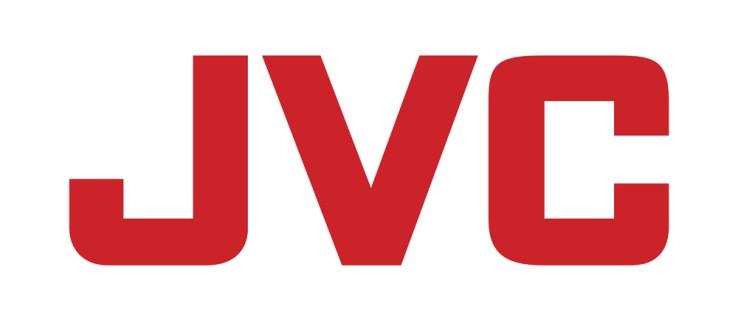















Hanna F. -
Ein Freund von mir hat ähnliche Probleme gehabt. Vielleicht sollte ich ihn auf diese Anleitung verweisen
Stefan G. -
Hat jemand schon die neuesten Apps ausprobiert? Die neuen Funktionen sind spannend!
Felix der Fernseherfreund -
Die Update-Funktion ist zwar einfach, aber ich hoffe, dass sie regelmäßiger funktioniert
Max Müller -
Super Anleitung! Ich war mir nie sicher, wie ich meine Apps auf dem JVC Smart TV aktualisieren kann. Danke
Sandra W. -
Ich habe das Video-Tutorial benutzt und es ließ sich problemlos ausführen. Vielen Dank dafür!
Lina W -
Vielen Dank für die tolle Anleitung! Jetzt kann ich meine Lieblingsapps schnell updaten
Anna L. -
Kann ich die Apps auch über eine Smartphone-App aktualisieren oder nur direkt über den TV
Pia L. -
Ich finde es toll, wie klar die Anleitung ist. So etwas braucht man in der heutigen Zeit
Anna H. -
Konnte meine Apps problemlos aktualisieren! Wer hätte gedacht, dass es so einfach ist
Julia S. -
Habt ihr auch bemerkt, dass einige Apps nicht mehr kompatibel sind? Ich frage mich, warum das so ist.
Tomás R. -
Jetzt weiß ich, wie ich meinen JVC smarter machen kann. Danke für die tolle Anleitung
Sophie B. -
Kann ich das Update auch während der Verwendung der Apps durchführen? Ist das sicher
Christina R. -
Ich finde die JVC App-Updates echt wichtig, da sie viele neue Features bringen. Kennt jemand die neuesten Änderungen?
Janine S. -
Ich habe das Gefühl, dass einige Apps nach dem Update langsamer laufen. Ist das normal?
Vivi -
@Martin H. Ich habe das gleiche Problem auch! Vielleicht ist es ein allgemeines JVC-Problem
Emilia T. -
Wusste nicht, dass ich regelmäßig meine Apps aktualisieren sollte. Tolle Info
Tempest -
Ich habe Probleme mit den Updates, die Stoppuhr dreht sich immer nur. Jemand einen Tipp
Sophie Becker -
Hat jemand Erfahrungen mit der Aktualisierung von Apps auf JVC TVs? Manchmal gibt es Probleme.
Nico79 -
Meine alten Apps verschwinden immer wieder! Gibt es eine Lösung dafür
Benno der Bastler -
Besser als jeder IT-Support! Ich liebe es, wie einfach du es erklärt hast
Lars P. -
Ich finde es witzig, wie oft ich vergesse, Apps zu aktualisieren. Danke für die Erinnerung
Luisa B. -
Ich halte mich an deinen Rat und werde jetzt regelmäßig aktualisieren. Danke dafür!
Hannah K. -
Wenn ich auf „Aktualisieren“ klicke, passiert nichts. Hat jemand einen Tipp
Kiki -
Ich finde die vielen Funktionen echt klasse! Fühle mich jetzt wie ein Technikprofi.
Leo IT -
Könnte jemand ein Tutorial für andere TV-Marken posten? Das wäre super interessant
Tommy der Techie -
Ich liebe meinen JVC TV. Die App-Updates sind so einfach, wenn man weiß, wo man suchen muss
Klara K. -
Hätte ich das früher gewusst, hätte ich viel Zeit gespart. Echt hilfreich!
Simon E. -
Die verschiedenen Schritte, die du aufgelistet hast, haben mir super geholfen. Ich werde sie meinen Freunden weitergeben!
Fritz2023 -
Ich finde die Benutzeroberfläche von JVC etwas umständlich, aber deine Erklärung hilft wirklich
Hans-Georg -
Sind die Updates automatisch, oder muss ich das manuell machen? Das macht mir Sorgen
Julia M. -
Ich habe das Video angeschaut und es hat mir wirklich geholfen. Total begeistert von den Updates
Danny M. -
Ich habe meinen JVC TV gerade gekauft und war mir unsicher. Dank deiner Anleitung hat alles bestens funktioniert!
Greta T. -
Danke! Nach stundenlangem Suchen habe ich hier die Antwort gefunden
Michal K. -
Gibt es eine Möglichkeit, benutzerdefinierte Apps zu installieren? Das wäre großartig!
Luisa B. -
Ich hätte nie gedacht, dass ich mit diesen einfachen Schritten so viel erreichen kann. Danke vielmals
Lea K. -
Ich hatte Probleme mit dem Update, bis ich diese Anleitung gefunden habe. Danke
Felix IT -
Ich hatte ein Problem mit einer App, die nicht mehr geladen wurde. Nach dem Update war alles gut!
Oliver H. -
Ich frage mich, ob es bei anderen Marken ähnliche Probleme gibt. Vielleicht liegt es am Smart TV
Martin H. -
Die Anleitung ist klar und verständlich. Gute Arbeit! Ich werde es direkt ausprobieren.